Dividir um desenho BIM em várias folhas
Ao trabalhar com projetos BIM maiores, seções, plantas ou elevações criadas a partir do modelo BIM podem ser grandes demais para caber em uma única folha. Além disso, os desenhos podem ser muito maiores que o tamanho da folha.
Nessas situações, uma possível solução é dividir o desenho em partes retangulares e mostrar cada parte em uma folha separada, em escala adequada. Após a impressão, a correspondência dos blocos da vista impressa forma o desenho principal.
O comando BIMSplitDrawing permite dividir uma área especificada de um desenho em vários blocos de corte iguais.
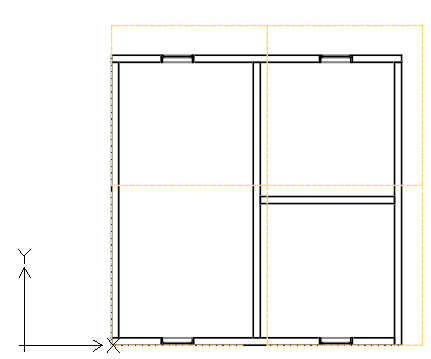
Os blocos de corte que você especificou na vista primária geram um conjunto de chamados exibições dependentes. As vistas dependentes fornecem cópias exatas do bloco de corte correspondente da vista primária.
No Navegador BIM, as visualizações dependentes aparecem agrupadas na visualização principal.
No Navegador BIM, é possível:
- Exibir o bloco de corte para cada vista dependente. Na área de gráficos, o bloco de corte correspondente aparece em uma linha tracejada.
- Exclua visualizações dependentes. Você pode excluir visualizações dependentes todas de uma vez ou uma por uma.
O fluxo de trabalho básico para trabalhar com modelos BIM inclui as seguintes etapas:
- Prepare a exibição que deseja dividir.
Adicione todas as informações necessárias. Planeje o tamanho da área a ser dividida e o tamanho dos blocos de corte. O tamanho dos blocos deve ser determinado com base no formato da folha. Por exemplo, para imprimir um desenho em uma folha A3, os blocos de corte devem caber em A3.
- Defina a área a dividir.
No desenho primário, especifique dois cantos diagonais para definir uma área retangular.
- Defina os blocos de corte.
Defina os blocos de corte correspondentes a cada parte do desenho a ser exibida na vista dependente. Você pode dividir o desenho
- Com base em um modelo (formato de folha disponível)
- Com base em áreas retangulares definidas
- Crie as folhas nas quais colocar as vistas dependentes
- Coloque cada vista dependente em uma folha separada.
Para dividir um desenho BIM em blocos de corte retangulares:
Antes de começar, faça backup do desenho que deseja dividir.
- No Navegador BIM, selecione o desenho a ser dividido.
Nota: Não é possível dividir um desenho que já está dividido. Para modificar os blocos de corte, exclua todas as vistas dependentes e divida o desenho novamente.
- Siga um destes procedimentos:
- Na faixa de opções, clique em BIM > Desenhos > Dividir desenho.
- No menu, clique em BIM > Desenhos > Dividir desenhos.
- Digite BIMSplitDrawing.
- Na área de gráficos, especifique o primeiro canto da área de desenho a ser dividido (P1).
- Especifique o canto oposto da área de desenho a ser dividida (P2).
- Especifique o primeiro canto do bloco (P3).
- Especifique o canto oposto do bloco (P4).
- Especifique o ponto a partir do qual começar a dividir a área de desenho retangular. Por exemplo, P3.
- Se necessário, especifique a sobreposição horizontal e vertical.
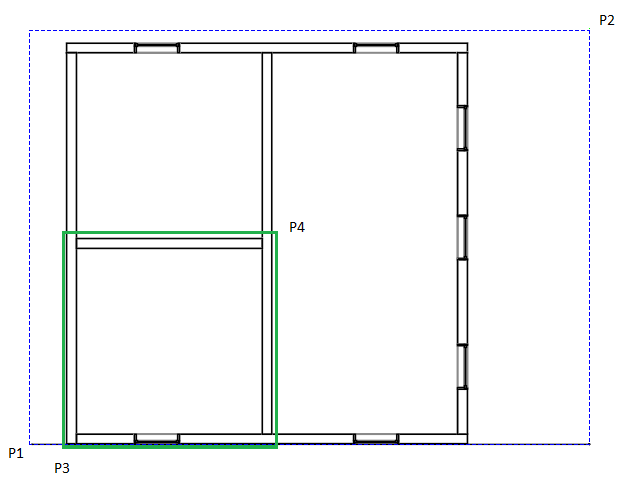
Comando: BIMSplitDrawing
Menu: BIM > Desenho > Dividir desenho
Faixa de opções: BIM > Desenho > Dividir desenho